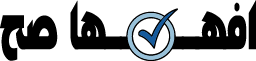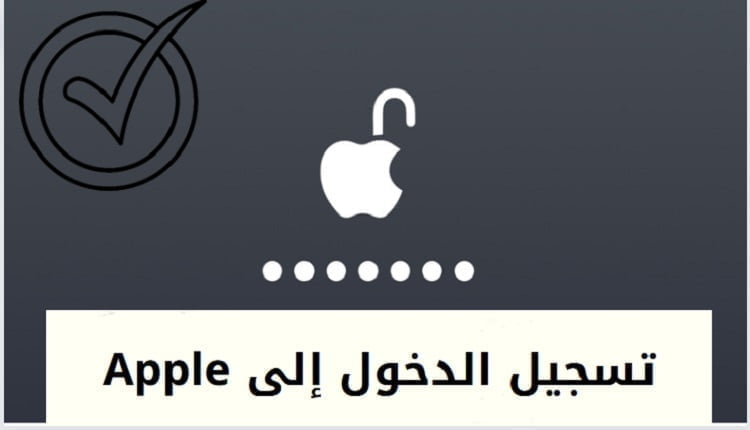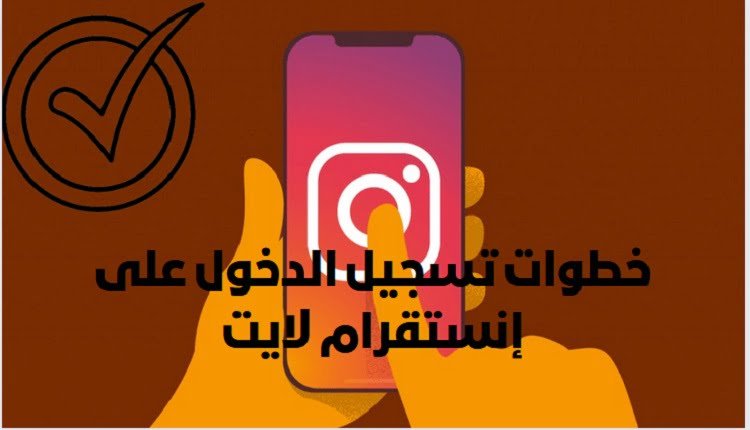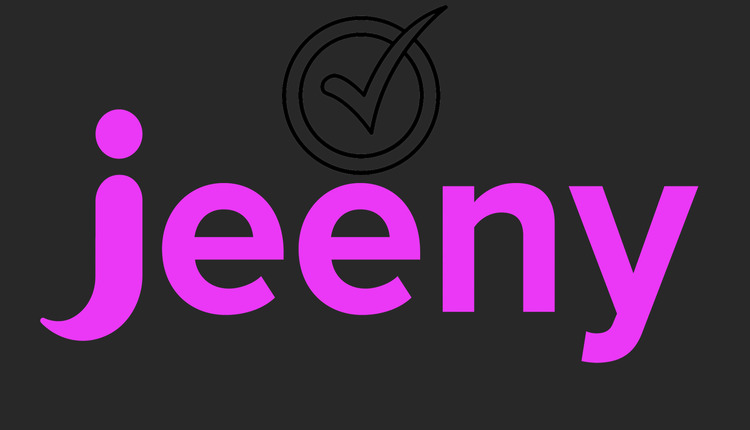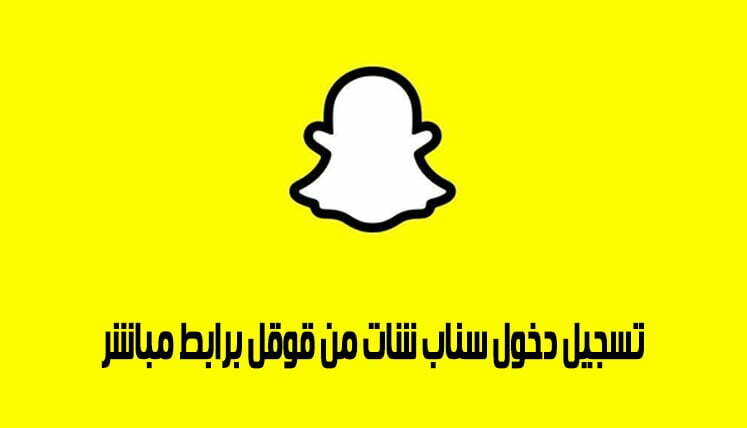رابط تسجيل دخول زوهو ميل accounts.zoho.com المباشر
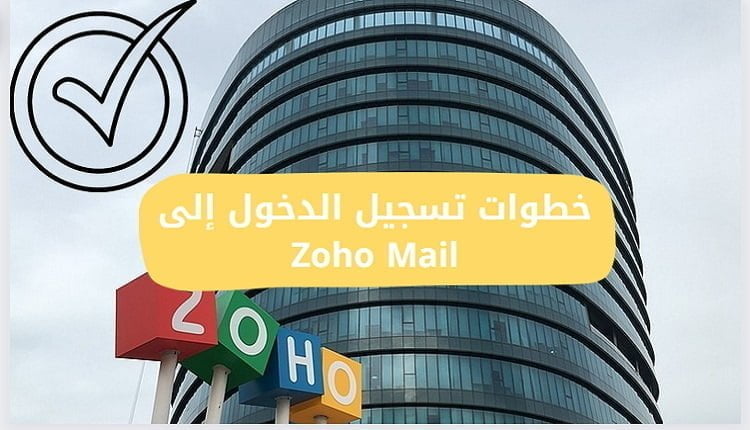
نقدم لكم طريقة وخطوات تسجيل خول زوهو ميل إلى حيث أن Zoho Mail هي خدمة بريد إلكتروني آمنة تمامًا، ويمكنك أن تقوم بعمل إيميلات عليها شخصية ومؤسسية، ويتيح لكم البرنامج العديد من الخدمات التي تتعلق بالأمان والخصوصية.
رابط تسجيل دخول زوهو ميل المباشر
يحرص برنامج زوهو ميل على توفير طريقة بسيطة من خلالها يمكنك أن تسجل الدخول الأحادي عليها، ثم تقوم بالدخول إلى أحد التطبيقات المتاحة عليه، حيث أنه يمكنك أن تدخل على التطبيق من خلال المتصفح نفسه، والخدمات متاحة للأشخاص الفردية والمؤسسات أيضًا، والدخول إلى حسابك عليه يتم من خلال الرابط بالنقر هنـــا.
في حالة أنك نسيت كلمة المرور، أو أنه حدث خطأ في خلال المصادقة، فعليك باتباع التعليمات الخاصة بإعادة تعيين كلمة السر من هذا الرابط.
خطوات تسجيل دخول المستخدمين من المؤسسات – تسجيل الدخول للمرة الأولى
- هناك خيار أنشأه المسؤولون عن المؤسسة لمستخدميه من خلال لوحة التحكم وهو خدمة “إضافة مستخدم”.
- حيث أنهم وفروا كلمة المرور أول مرة للمستخدم خلال عملية إنشاء الحساب من خلال لوحة التحكم.
- يحتاج كل مستخدم في حالة أن عملية التسجيل تتم لأول مرة، إلى استخدام عنوان بريد إلكتروني خاص به.
- يستخدم البريد الإلكتروني لتسجيل الدخول على البرنامج، والتسجيل يتم من خلال الدخول هنــــا.
- كل مستخدم يمكنه تغيير كلمات المرور الخاصة به من خلال قسم الحسابات على الموقع.
يحتاج المستخدمون الذين يسجلون الدخول للمرة الأولى إلى استخدام عنوان البريد الإلكتروني الخاص بتسجيل الدخول ومعلومات كلمة المرور التي يوفرها المسؤولون، وينبغي لهم تسجيل الدخول من هذا الرابط. بعد تسجيل الدخول، يمكن للمستخدمين تغيير كلمات المرور الخاصة بهم من قسم الحسابات.
طريقة تسجيل دخول المستخدمين من الأفراد
- بالنسبة للأفراد يمكنهم أن يختاروا عنوان بريد إلكتروني خاص به وكلمة المرور خلال إنشاء الحساب الشخصي.
- بإمكان المستخدمين أن يستخدموا أرقام جوالاتهم الشخصية خلال التسجيل حتى يدخلوا إلى حساباهم.
- من خلال بيانات الاعتماد التي قاموا بإدخالهم، يمكنهم تسجيل الدخول إلى البرنامج.
كيفية تسجيل الدخول إلى لوحة التحكم بـ زوهو ميل
- لكل مسؤولو المؤسسة، يمكنهم أن يسجلوا دخولهم عليها من خلال لوحة التحكم من خلال الرابط.
- يمكنك أن تقوم بإدخال البيانات الخاصة باعتماد حسابك على برنامج Zoho حتى تصل إلى لوحة التحكم.
- كما يمكنك أن تنقر على الرابط الخاص بلوحة التحكم، وستجده في ملف التعريف الخاص بك.
- توضح لك اللوحة ما إذا كنت قمت بالتسجيل للدخول إلى الحساب بالفعل أم لا من هنــا.
التسجيل في زوهو ميل لحساب عمل معتمد على المجال
- تحرص خدمة Zoho البريدية على توفير خدمة البريد الإلكتروني الخاصة بحسابات الأعمال.
- من خلال حسابات الأعمال يمكن لكل مستخدم أن يحصل على عناوين البريد الإلكترونية.
- للتسجيل على البرنامج والحصول على بريد إلكتروني خاص بالمستند في المجل كما في me@mydomain.com أو info@mydomain.com.
- اختر خطة من الخطط المتاحة على صفحة أسعار ميل Zoho، واضغط على أيقونة Sign Up.
إذا كنت ترغب في التسجيل، فيمكنك أن تحصل على حساب مخصص لمستند في المجال، ستحتاج أن تحصل على أذونات حتى تتمكن من الوصول إلى المدير الخاص بالمجال DNS، وعملية الاستضافة للبريد الإلكتروني ستجدها واضحة في الصفحة الخاصة بالتعليمات في إعداد استضافة البريد الإلكتروني.
خطوات التسجيل في زوهو ميل للحساب الشخصية
بالرغم من أن Zoho Mail تم تخصيصه للعديد من الأعمال والمستخدمين الذين يبحثون عن عنوان البريد الإلكتروني المخصص للمجالات الخاصة، وقد يكون هناك بعض المستخدمين الذين يرغبون في استخدامه لأغراض شخصية دون الأعمال والمجالات المختلفة، وفي حالة المستخدمين الذين يرغبون في الدخول بدون إنشاء حساب لهم، فيكون عنوان بريدهم الإلكتروني هو username@zohomail.com، والتسجيل يتم من خلال صفحة الموقع الرئيسية، والتسجيل يتم باتباع الخطوات التالية:
- بعد أن تدخل على الصفحة الرئيسية انتقل إلى قسم التسجيل.
- ثم بعد ذلك اختر Personal E-mail.
- اختر اسم مستخدم مناسب ملائم لك ولا مثيل له.
- قم بإدخال رقم الجوال الشخصي واكتب رمز التحقق الموجود أمامك.
- عليك بالتأكد من أنه هناك إمكانية حتى تصل إلى الجوال والتأكد من أنه نشط تمامًا لاستقبال الرسائل.
- أدخل كل التفاصيل المطلوبة منك المتمثلة في اسم المستخدم وكلمة المرور ورقم الجوال الشخصي.
- سيتم إرسال رسالة تحتوي على رمز تأكيد، وذلك للتحقق من الملكية وخصوصية الرقم.
- بعد أن تتحقق من الرقم بشكل ناجح، قم بإعادة التوجيه إلى حساب Zoho الخاص بك.
- حيث أنه لن يتم إرسال الرسائل إلى البريد الإلكتروني إلا بعد أن يتم التحقق من الرقم.
ما هي المعلومات المطلوبة للتسجيل
خلال عملية التسجيل مطلوب منك تزويدهم بالمعلومات الشخصية المطلوبة، وأبرزها كل مما يلي:
الاسم
- الاسم المطلوب منك هو الاسم الأول، اسم العائلة خلال التسجيل.
- سيتم عرض الاسم لكل الفئات التي تتفاعل معه عبر حسابك Zoho الخاص بك.
البريد الإلكتروني
- عنوان البريد الإلكتروني المُدخل هو نفسه البريد الذي قمت بإدخاله خلال عملية تسجيل الدخول إلى حساب Zoho.
- وهو نفسه عنوان البريد الإلكتروني الموجود في رسائل بريدك الإلكتروني الصادرة افتراضيًا.
- يشترط أن يكون عنوان البريد الإلكتروني أقل من 30 حرف ولا يقل عن 6 أحرف.
- لابد وأن يكون عنوان البريد الإلكتروني يتضمن على أرقام وأحرف ونقاط وشرطة سفلية “_”.
كلمة المرور
- أما بالنسبة إلى كلمة المرور هي نفسها التي تقوم بتسجيل الدخول إلى حساب Zoho في كل مرة.
- يجب أن تكون كلمة المرور تتضمن ثمانية أحرف أو أكثر، ولابد وأن تكون كلمة مرور قوية.
رقم الجوال
- أدخل رقم الجوال الخاص بك وقم بربطه بحساب Zoho، وهذا يساعدك في أن تحافظ على أمان الحساب.
- يتطلب منك إدخال رقم الجوال واكتبه مرة أخرى للتحقق من صحته وأنك قمت بإدخاله بشكل سليم.
- رقم الجوال المسجل يتم استخدامه للمصادقة ثناةي العوامل، وتوفر حماية إضافية للحساب.
- يتم استخدامه كرقم جوال لاسترداد الحساب في حالة أنك نسيت كلمة المرور.
- لا يتم استخدام رقم الجوال نفسه لاسترداد وتمكين المصادقة ثنائية العوامل التي تستند على الرسائل القصيرة.
طريقة تسجيل دخول موحد من خلال حسابات التواصل
- يمكنك أن تشترك في البرنامج من خلال حسابك على Google أو Facebook أو Yahoo، وقم بإنشاء الحساب على Zoho للدخول الموحد.
- في حالة أنك ترغب في إعداد حساب شخصي تستخدمه على البرنامج، فقم باستخدام اسم المستخدم Zoho حتى تتمكن من الحصول على حساب username@zohomail.com.
- لن يكون هناك داع أن تستخدم كلمة مرور منفصلة خاصة به، كما أنه بإمكانك أن تسجل الدخول من خلال استخدام بريد الويب فقط.
- إذا كنت تحتاج إلى الوصول من خلال Active Sync أو POP/ IMAP، واستخدامه يتم من خلال إعادة توجيه البريد الإلكتروني.
- ستحتاج إلى إنشاء كلمة مرور لاستخدامها في Zoho، وعليك باتباع التعليمات في نهاية الصفحة لإعادة التسجيل الموحد واختيار كلمة مرور من خلال رابط accounts.zoho.com.
- في حالة أنك نسيت كلمة المرور، ستجدها في صفحة تسجيل الدخول، قم بالنقر على زر “نسيت كلمة المرور“.
- اكتب التفاصيل سواء كنت ترغب بالدخول من خلال رقم الجوال أو الميل، ثم اكتب حروف التحقق.
- انقر بعد ذلك على أيقونة “Request”، ثم قم بتحديد الخيارات لإعادة تعيين كلمة مرور.
- هناك أكثر من طريقة لإعادة تعيين الـ Password، وهي إما من خلال التحقق عبر الجوال أو البريد الإلكتروني.
- اكتب كل البيانات المطلوبة منك وأخيرًا انقر على زر “Change”.
- قم بتسجيل الدخول من جديد باستخدام كلمة المرور الجديدة.
لتغيير عنوان البريد الإلكتروني الأساسي
- يُعد عنوان البريد الإلكتروني الرئيسي هو الخاص بحسابك المرتبط بحساب ميل Zoho الخاص بك.
- الأشخاص التي تستخدم @zohomail.com، يمكنهم استخدام عنوان بريدهم الإلكتروني للتحقق من الحساب وإعادة تعيين كلمة المرور فقط.
طريقة تغيير عنوان البريد الإلكتروني الأساسي للمستخدم :
- أولًا عليك بتسجيل الدخول إلى Zoho Mail.
- اضغط على الصورة الرمزية ثم اختر “حسابي”.
- يقوم النظام بإعادة توجيهك إلى صفحة الحسابات في Zoho.
- انتقل إلى الصفحة الخاصة بك وهي “Profile”.
- حدد بعد ذلك “Email Address”.
- قم بإعادة تعيين كلمة المرور من خلال الضغط على القائمة الرئيسية واختر “Set as Primary address”.
- أضف عنوان البريد الإلكتروني الجديد وقم بجعله عنوان الأساسي.
- اضغط على زر “Add Email Address” ثم اكتب البريد الإلكتروني المراد ربطه بالحساب.
- بعد أن تنتهي اضغط على أيقونة “إضافة”.
- سيتم إرسال شعار يفيد بأنه عليك التحقق.
- وبعد أن تتحقق سيتم ربط بريدك الإلكتروني بحسابك عى Zoho.
- قم بتعيين البريد الإلكتروني المضاف حديثًا كعنوان أساسي.
كيفية تغيير كلمة المرور ( إعادة التعين ) :
- إعادة تعيين كلمة المرور تتم من خلال قسم “My Account” في حسابك على Zoho.
- اضغط فوق الصورة الرمزية وقم بالضغط على زر “حسابي”
- يتم نقلك بعد ذلك إلى الصفحة الخاصة بالحسابات.
- انتقل إلى قسم “Security” وستجده في الناحية اليسرى.
- انتقل إلى Passwood وقم بالضغط على Change Password.
- أدخل كلمة المرور القديمة، ثم اختر كلمة المرور الجديدة.
- اكتب كلمة المرور الجديدة مرة أخرى لتأكيدها.
- بعد أن تنتهي من كتابة كلمة المرور انقر على “Change Password”.
في حالة نسيان كلمة المرور أتبع الآتي :
وإذا كنت نسيت كلمة المرور، فيمكنك إعادة تعيينها من خلال التعليمات التالية:
- عند تسجيل الدخول، قم بالنقر على أيقونة “نسيت كلمة المرور”.
- أدخل رقم الجوال أو عنوان البريد الإلكتروني المسجل.
- اكتب رمز التحقق بشكل صحيح وهو captcha.
- وآخر خطوة هي الضغط على “طلب”.
يمكنك تحديد الخيار لإعادة تعيين كلمة المرور، فإذا كنت ترغب في إعادتها فقم بإرسال الرابط لإعادة التعيين إما من خلال رقم الجوال أو عنوان البريد الإلكتروني، انقر على “إعادة تعيين الـ Password، وقم بإدخال رمز التحقق وأدخل كلمة مرور جديدة ثم انقر على Change.
ملاحظة:
في حالة أنك صاحب مؤسسة، فلا يمكنك تغيير كلمة المرور بشكل مباشر، حيث أنه لابد أن تعيط طلب إعادةالتعيين ومن ثم إعادة تعيينها من خلال مسؤول المؤسسة.
ما هي مشاكل التسجيل وكيفية إصلاحها
رقم الجوال خطأ أثناء التسجيل
هو الخطأ الذي ينج من إدخال رقم جوال خاطئ خلال التسجيل، وبذلك فلن يصل إليك كود للتحقق، وعملية التسجيل لن تتم سوى بالتحقق من الجوال، ويتم ذلك باتباع الإجراءات التالية:
- سجل دخولك على Zoho من خلال الدخول على mailadmin.zoho.com.
- اكتب كل من اسم المستخدم وكلمة المرور للدخول إلى حسابك.
- ثم قم بإدخال كود التحقق الموجود ثم انقر على Click Here.
- أدخل رمز البلد الخاص بك.
- وبعد ذلك أدخل رقم الجوال الشخصي.
- انقر على “تحديث هاتفي المحمول”.
- بعد أن تنتهي من ذلك أعد إرسال الرمز للتحقق.
- اكتب رمز التحقق وقم بتنشيط الحساب.
في حالة ظهور خطأ عنوان بريد إلكتروني غير صالح
أما الخطأ الخاص بأن عنوان البريد الإلكتروني غير صالح، فهو من أكثر الأخطاء شيوعًا، وبالتالي لن تحدث على تحقق للحساب، ويمكنك أن تستعيد الحساب وتعيد إدخال بريد إلكتروني صالح من خلال التحقق عبر رقم الجوال الشخصي وقم بإدخال البريد الإلكتروني الذي ترغب بتسجيله على الحساب.
كيف حل مشكلة ينتمي عنوان البريد الإلكتروني لمنطقة توزيع مختلفة
بالنسبة للخطأ “ينتمي عنوان البريد الإلكتروني إلى منطقة التوزيع المختلفة”، وذلك إذا قمت بإدخال العنوان الموجود بالفعل، وهو متعارض مع المسجل بالنسبة إلى مركز البيانات “US/ EU/ IN/ CN/ AU/ JP”/، وهناك العديد من الخيارات التي تساعدك في تصحيح الخطأ وهي كالآتي:
- استخدام عنوان بريد إلكتروني في مجال مختلف للتسجيل.
- بإمكانك أن تحذف المجال في منطقة التوزيع.
- التسجيل يتم من خلال عنوان البريد الإلكتروني في منطقة التوزيع الجديدة.